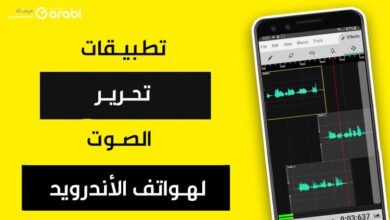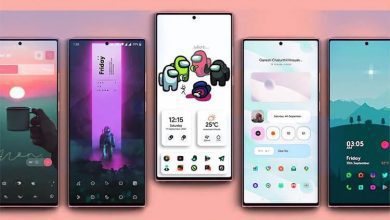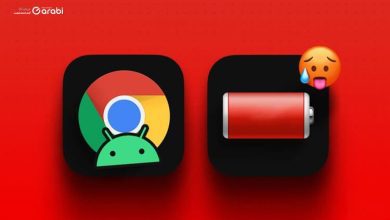طريقتين لنقل الملفات بين هاتف الأندرويد وجهاز ماك
قد يكون نقل الملفات بين هاتف الأندرويد وجهاز ماك أمرًا صعبًا نظرًا لعدم وجود خيار مدمج مصمم خصيصًا لهذا الغرض. لا تتوافق ميزة المشاركة القريبة ولا AirDrop، وهما ميزتان مناسبتان لمشاركة الملفات، مع هذين النظامين البيئيين المتميزين. ومع ذلك، هناك تطبيقات خارجية متاحة تتيح للمستخدمين نقل الملفات لاسلكيًا أو باستخدام اتصال سلكي، مما يوفر حلولًا قابلة للتطبيق.
تهدف هذه المقالة الجديدة عبر موقع العربي موبايل إلى تقديم توصيات حول أكثر الطرق فعالية لنقل الملفات بين Android و Mac، بما يلبي مختلف السيناريوهات.
طريقتين لنقل الملفات بين هاتف الأندرويد وجهاز ماك
هذه الطرق كفيلة بأن تجعل نقل الملفات بين نظامين مختلفين أمرًا سهلًا وغير مستحيلًا على الإطلاق. يكفي فقط تطبيق الطرق الموضحة أدناه لنقل أي ملف تريد من هاتفك الأندرويد إلى جهاز الماك.
الطريقة الأولى: عبر OpenMTP
يتمثل أحد خيارات نقل الملفات بين Android و Mac في استخدام تطبيق File Transfer الرسمي المقدم من Android. ومع ذلك، يميل هذا التطبيق إلى مواجهة مشكلات عند التعامل مع عدد كبير من الملفات، وكذلك عند نقل ملفات أكبر أو متعددة. بالإضافة إلى ذلك، فإنه يفتقر إلى القدرة على إرسال ملفات يتجاوز حجمها 4 جيجابايت. هذا هو المكان الذي يلعب فيه OpenMTP، وهو تطبيق مفتوح المصدر. حيث يتغلب OpenMTP على هذه القيود ويوفر بروتوكول نقل وسائط (MTP) أكثر موثوقية واستقرارًا. وهذه خطوات نقل الملفات بين هاتف الأندرويد وجهاز ماك عبر هذا التطبيق:
افتح موقع OpenMTP وانقر على Download For Apple Silicon أو Download For Intel Silicon وفقًا لجهاز Mac الخاص بك. إذا لم تكن متأكدًا من نوع المعالج الذي يعمل عليه جهاز Mac، فافتح تطبيق الإعدادات> عام> حول. هنا بجانب خيار Chip، يجب أن تكون قادرًا على التحقق من نوع المعالج الذي يعمل عليه جهاز Mac.
ثم افتح الملف الذي تم تنزيله واسحب أيقونة OpenMTP إلى مجلد التطبيقات لتثبيت التطبيق.
افتح الآن تطبيق OpenMTP المثبت، وستجد الملفات الموجودة على جهاز Mac في الجزء الأيمن وقائمة بالإرشادات على اليمين لتوصيل هاتف Android الخاص بك بالجزء الأيمن.
قم بتوصيل هاتف Android الخاص بك بكابل USB بجهاز Mac الخاص بك. إذا كنت قد قمت بالفعل بتثبيت تطبيق Android File Transfer، فقم بإلغاء تثبيته لأنه قد يؤدي إلى حدوث مشكلات مع تطبيق OpenMTP.
في هاتف Android الخاص بك، انقر فوق إشعار USB وحدد خيار نقل الملفات.
الآن يجب أن تكون قادرًا على التحقق من ملفات هاتف Android في الجزء الأيمن من تطبيق OpenMTP على جهاز Mac الخاص بك. إذا لم يكن كذلك، فحاول النقر فوق أيقونة إعادة التحميل أو التحديث أعلى تطبيق OpenMTP.
يمكنك ببساطة سحب الملفات وإفلاتها من الجزء الأيمن إلى الجزء الأيسر أو العكس لنقل الملفات بين Android و Mac.
الطريقة الثانية : عبر تطبيق NearDrop
كشفت Google مؤخرًا عن تطبيق رسمي يسمى Nearby Share for Windows، مما يتيح نقل الملفات بسلاسة بين أجهزة Android و Windows، تمامًا مثل الوظائف التي توفرها AirDrop. ومع ذلك، لم تصدر Google تطبيقًا مخصصًا لمشاركة الأجهزة المجاورة لنظام التشغيل Mac. ومع ذلك، هناك حل بديل متاح لأجهزة MacBooks في شكل نسخة متشعبة مفتوحة المصدر تسمى NearDrop، والتي يمكن العثور عليها على GitHub. يهدف NearDrop إلى تكرار ميزات وإمكانيات ميزة المشاركة القريبة، والتي تلبي احتياجات مستخدمي Mac على وجه التحديد. وإلسك خطوات استخدام هذا التطبيق لنقل الملفات بين هاتف الأندرويد وجهاز ماك:
لاستخدام تطبيق NearDrop، افتح صفحة إصدارات تطبيق NearDrop Github وقم بتنزيل أحدث إصدار منه على جهاز ماك الخاص بك.
افتح الآن تطبيق Finder وحدد موقع ملف NearDrop الذي تم تنزيله. ثم انقر بزر الماوس الأيمن أو انقر مع الضغط على مفتاح التحكم على تطبيق NearDrop وحدد الخيار فتح من القائمة.
هذا كل شيء، الآن يجب أن تكون قادرًا على الوصول إلى رمز NearDrop من شريط القائمة في الزاوية اليمنى العليا. هنا، يمكنك التحقق من اسم جهاز Mac الخاص بك. لتغيير اسم الجهاز، يمكنك القيام بذلك من تطبيق إعدادات النظام.
يمكنك الآن مشاركة أي ملف من هاتف Android الخاص بك باستخدام مسزة مشاركة قريبة وتحديد جهاز Mac الخاص بك لنقل الملفات. وبهذا سيكون نقل الملفات مشابه لما هو عليه مع أجهزة الحاسوب التي تعمل بنظام التشغيل ويندوز.